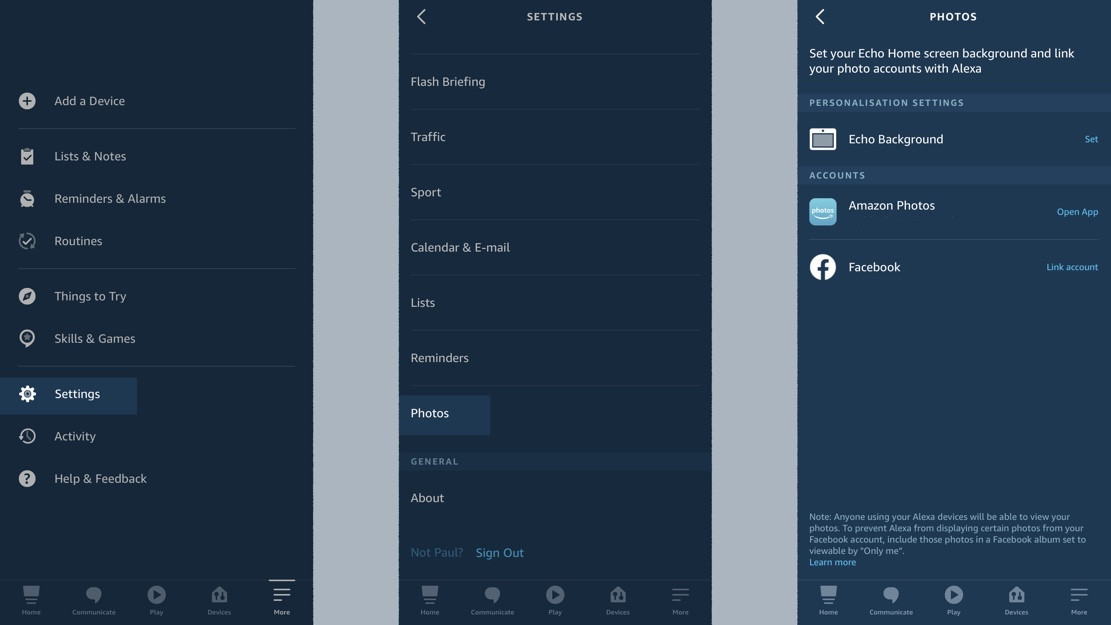Come aggiungere e caricare foto su Amazon Echo Show
Poiché i display intelligenti di Alexa hanno preso residenza nelle nostre case, uno dei loro migliori talenti è servire come modo per godersi le foto.
Questi schermi impiegano molto tempo a fare pochissimo, quindi perché non usarli per aggiungere un tocco decorativo alla stanza durante i periodi di inattività? Puoi cambiare lo sfondo dei tuoi scatti per una grande dose di personalizzazione e persino creare una presentazione.
La linea Amazon Echo Show, che ora include un Echo Show 5, Echo Show 8, il nuovissimo Echo Show 10 e l' Echo Show 15 montato a parete, significa che ci sono più modi per condividere i tuoi ricordi.
Esistono due modi per farlo sugli schermi intelligenti Echo, utilizzando Amazon Photos o Facebook. Ti guideremo attraverso entrambi di seguito.
- Leggi avanti: Le migliori competenze per Amazon Echo Show
Aggiungi foto di Facebook a Echo Show
Le possibilità che tu possieda un account Facebook sono di gran lunga maggiori delle possibilità che tu utilizzi Amazon Photos, quindi inizieremo da qui.
Naturalmente, c'è anche un'alta probabilità che tu abbia alcune foto sgradevoli delle feste del liceo che preferiresti non mostrare in mostra quando la nonna viene a cena: non preoccuparti, puoi scegliere quali album condividere.
Prima, però, devi connettere il tuo account Facebook ad Alexa. Quindi fai quanto segue:
1. Apri l'app Alexa sul tuo smartphone.
2. Tocca Altro nella barra in basso
3. Seleziona Impostazioni.
4. Scorri verso il basso fino a Foto.
5. Sotto Facebook, tocca Collega account.
Verrai reindirizzato a una pagina in cui dovrai accedere al tuo account Facebook e autorizzare Alexa ad accedere alle tue foto personali.
Per farli rotolare sullo schermo del tuo Echo Show o Spot, procedi come segue:
1. Scorri verso il basso dalla parte superiore dello schermo sul tuo dispositivo Echo e tocca Impostazioni.
2. Tocca "Casa e orologio".
3 Quindi tocca "Orologio".
4. Tocca "Foto personali".
5. Seleziona "Sfondo".
6. Tocca "Facebook".
7. Quindi seleziona gli album che desideri connettere ad Alexa.
8. Tocca "Salva" nella parte inferiore dello schermo e il gioco è fatto.
Il tuo dispositivo Echo ora mostrerà le tue foto di Facebook sullo sfondo. Se vuoi cambiare il quadrante dell'orologio sovrapposto alle foto, torna a Foto personali e seleziona "Quadrante orologio".
Puoi anche fare in modo che Alexa mostri le tue foto in un carosello rotante dicendo "Alexa, mostra le mie foto" o " A lexa, mostra i miei album fotografici".
Aggiungi Amazon Photos a Echo Show
Se utilizzi il servizio fotografico di Amazon, o almeno hai accesso ad esso, puoi anche utilizzarlo per creare presentazioni di foto sul tuo Echo Show, ma per farlo dovrai creare album. Per ottenere questa configurazione, procedi come segue:
1. Vai al sito di Amazon Photos (assicurati di aver effettuato l'accesso allo stesso account del tuo dispositivo Echo).
2. Selezionare Album > Crea album.
3. Trascina e rilascia le foto che desideri nell'album, quindi salvalo e assegnagli un nome.
Quindi, ecco cosa devi fare su Echo Show o Spot.
1. Scorri verso il basso dall'alto dello schermo e tocca Impostazioni.
2. Toccare Casa e orologio
3. Quindi toccare Orologio e sfondo
4 Toccare Foto personali.
5. Selezionare Sfondo.
6. Tocca l'opzione Amazon Photos.
7. Quindi seleziona gli album che desideri connettere ad Alexa.
8. Tocca Salva nella parte inferiore dello schermo e il gioco è fatto.
Di nuovo, dicendo "Alexa, mostra le mie foto" o "Alexa, mostra i miei album fotografici" metterà in mostra le tue foto. Puoi anche chiedere album specifici per nome: provaci.
Puoi anche eseguire gli stessi passaggi sopra menzionati per le foto di Facebook, all'interno dell'app Alexa, ma scegli semplicemente Amazon Photos.
Altre istruzioni su Amazon Alexa
- Come eliminare i tuoi dati vocali da Alexa
- Come controllare Sonos con Alexa
- Come riprodurre podcast con Alexa sul tuo Amazon Echo
- Come controllare Amazon Fire TV utilizzando il tuo altoparlante Echo
- Come usare Alexa per controllare luci e dispositivi
- Come utilizzare Amazon Echo con Alexa come sveglia perfetta
- Come configurare e utilizzare le routine di Alexa per una casa più intelligente
- Come visualizzare i filmati delle telecamere di sicurezza sui tuoi dispositivi Amazon Echo
- Come configurare e utilizzare Alexa Drop In and Calling su Amazon Echo
- Guida di Alexa e Spotify: come connettersi e utilizzare con Amazon Echo